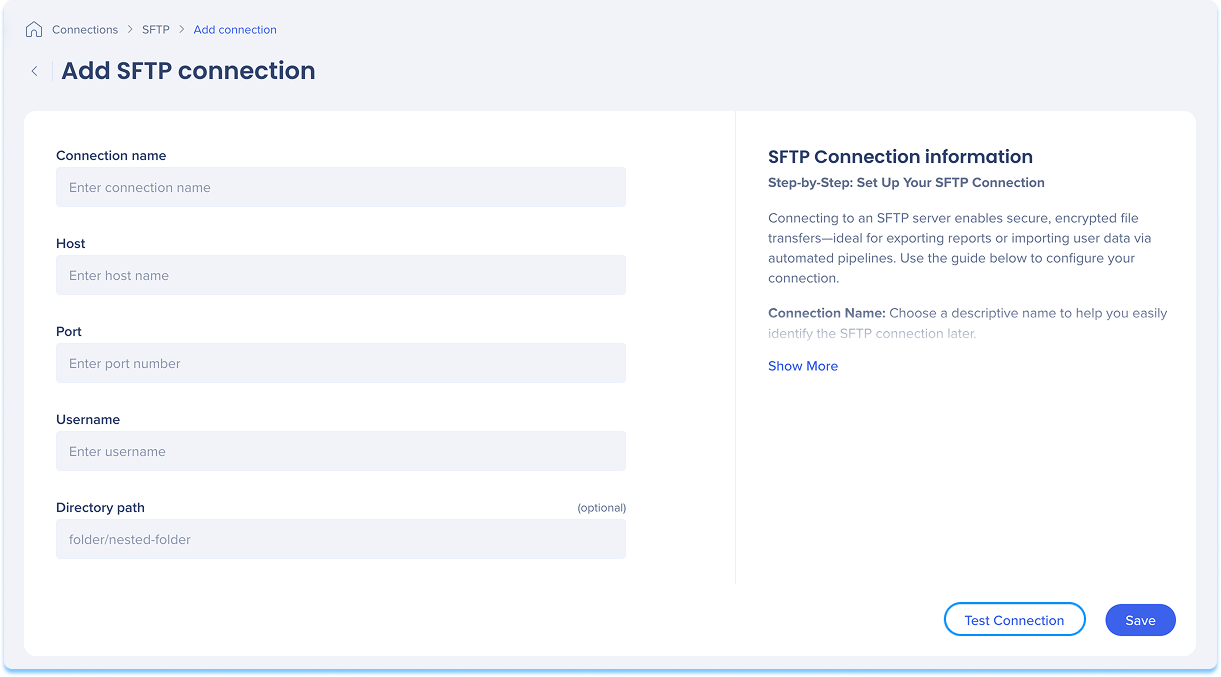SFTP-Verbindung in der Konsole
Kurzübersicht
Integrieren Sie einen SFTP-Server, um Daten für Berichte, Benutzerimporte oder automatisierte Workflows sicher zu übertragen. Befolgen Sie diese Schritte, um Ihren SFTP-Speicher zu verbinden.
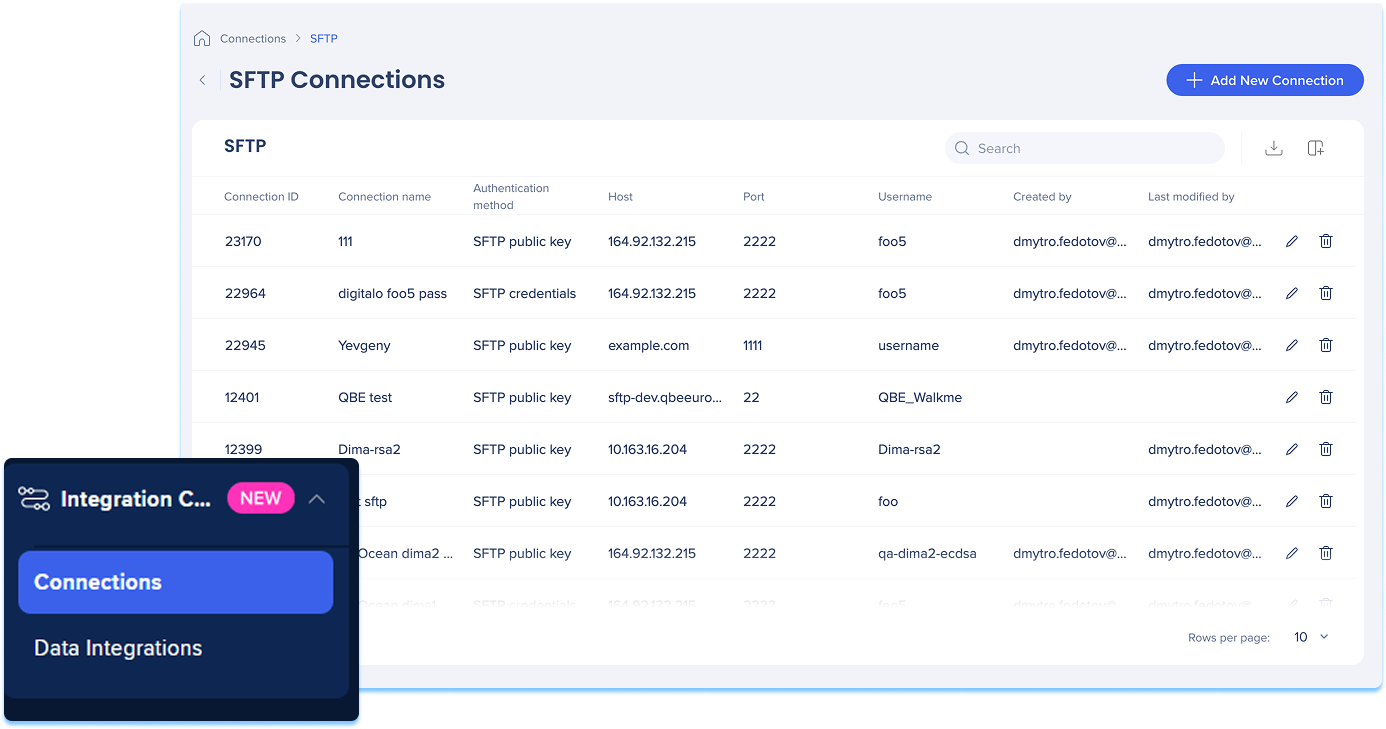
Funktionsweise
SFTP-Verbindungen-Seitenübersicht
Die SFTP-Verbindungen-Seite ist ein zentraler Hub, um alle Ihre konfigurierten SFTP-Verbindungen anzuzeigen und zu verwalten.
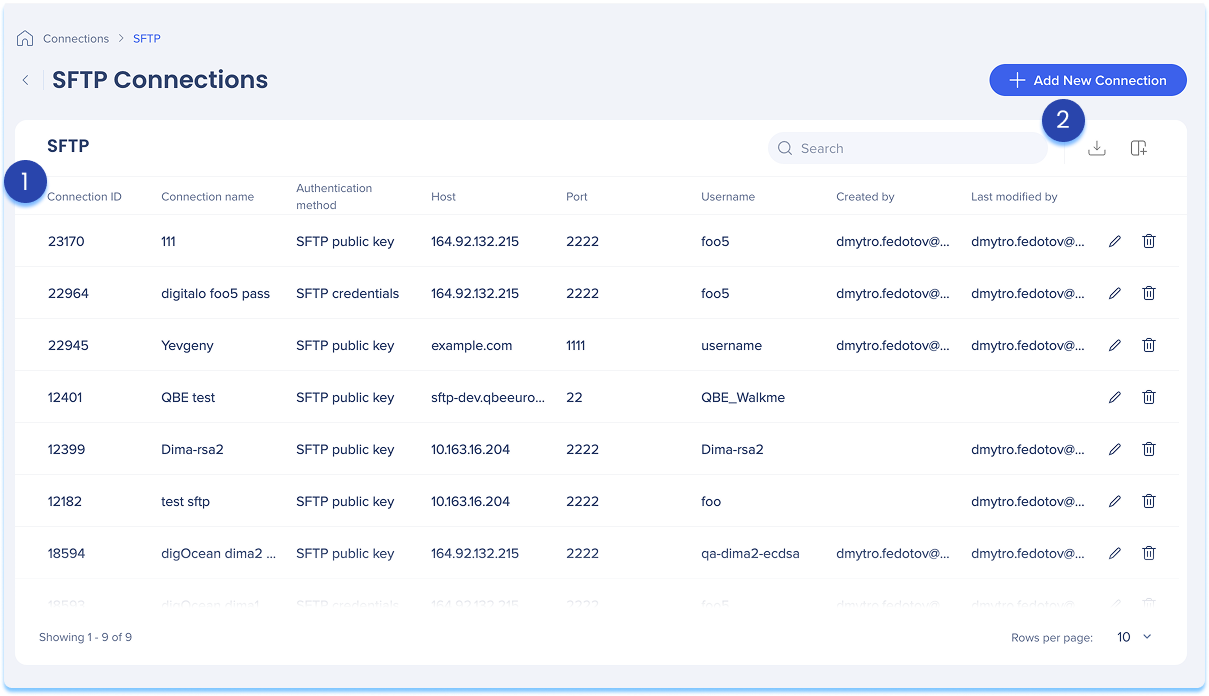
1. SFTP-Tabelle
Die Tabelle SFTP-Verbindungen listet alle konfigurierten Verbindungen auf.
Tabellenspalten:
-
Verbindungs-ID: Eindeutige Kennung für die Verbindung
-
Verbindungsname: Benutzerdefinierter Name für die Verbindung
-
Authentifizierungsmethode: Art der verwendeten Authentifizierung
-
Host: Serveradresse für die SFTP-Verbindung
-
Port: Netzwerkport zum Verbindungsaufbau (Standard: 22)
-
Benutzername: Anmeldedaten zur Authentifizierung mit dem SFTP-Server
-
Erstellt von: Benutzer, der die Verbindung erstellt hat
-
Zuletzt geändert von: Benutzer, der die Verbindung zuletzt aktualisiert hat
2. Tabellensymbole
Spalten verwalten
Spalten aus der Tabelle entfernen oder hinzufügen
-
Klicken Sie auf das Symbol Spalten verwalten
-
Wählen Sie aus, welche Spalten Sie in der Tabelle haben möchten
-
Klicken Sie auf Anwenden
Neue Verbindung hinzufügen
-
Klicken Sie auf die Schaltfläche + Neue Verbindung hinzufügen, um eine neue SFTP-Verbindung hinzuzufügen
Verbindungen exportieren
-
Klicken Sie auf das Symbol Verbindungen exportieren, um eine csv- oder xlsx-Datei mit allen konfigurierten Verbindungsdetails herunterzuladen
Search
-
Verwenden Sie die Suchleiste, um bestimmte Verbindungen schnell zu finden
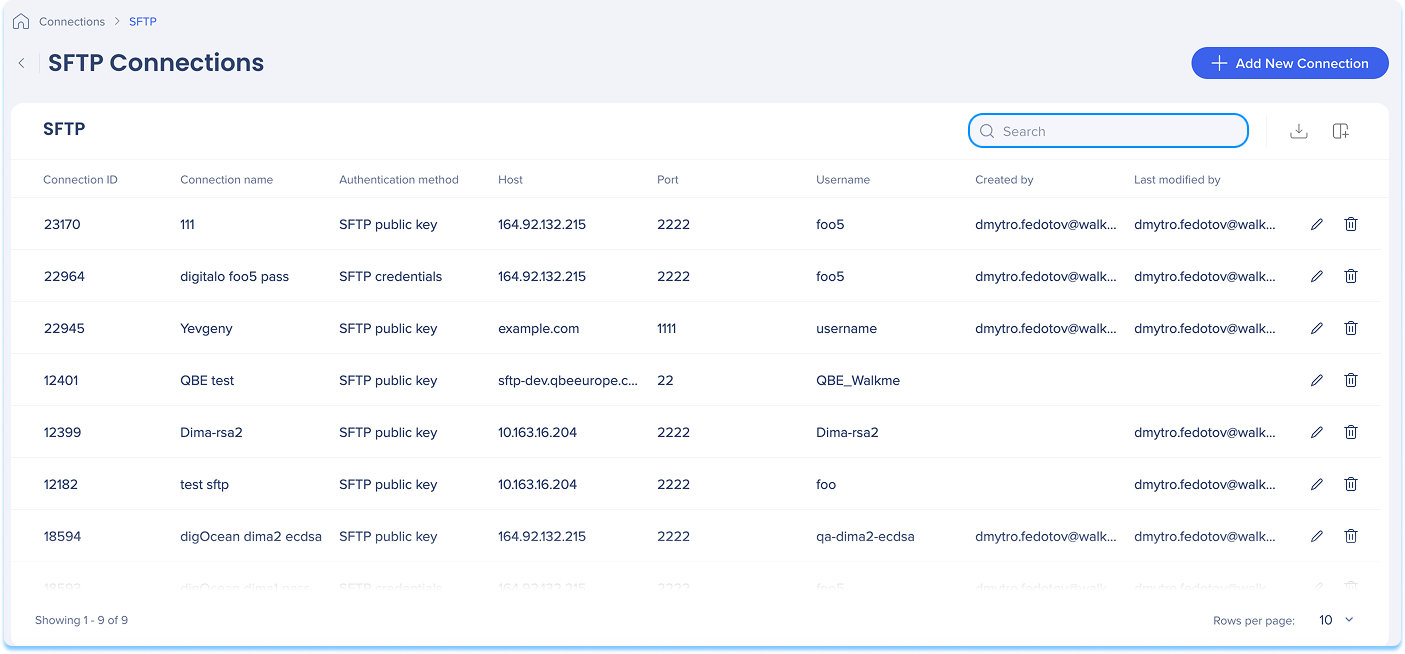
Elementoptionen
Verfügbare Aktionen:
-
Klicken Sie auf das Symbol Bearbeiten, um die Verbindung zu aktualisieren
-
Klicken Sie auf das Symbol Löschen, um die Verbindung zu entfernen

So richten Sie eine SFTP-Verbindung ein
Sie können eine neue Verbindung hinzufügen, unabhängig davon, ob es Ihre erste ist oder ob Sie zu bestehenden Verbindungen hinzufügen.
-
Wählen Sie aus, wie Sie starten möchten:
-
Wenn dies Ihre erste Verbindung ist:
-
Gehen Sie zur Registerkarte Verfügbare Verbindungen
-
Bewegen Sie den Mauszeiger über die SFTP-Kachel
-
Klicken Sie auf Einrichten
-
-
Wenn Sie bereits Verbindungen haben:
-
Gehen Sie zur Registerkarte Aktive Verbindungen
-
Bewegen Sie den Mauszeiger über die SFTP-Kachel
-
Klicken Sie auf Verbindungen verwalten
-
Eine Tabelle wird geöffnet, die alle für diese Integration konfigurierten Verbindungen zeigt
-
Klicken Sie auf Verbindung hinzufügen
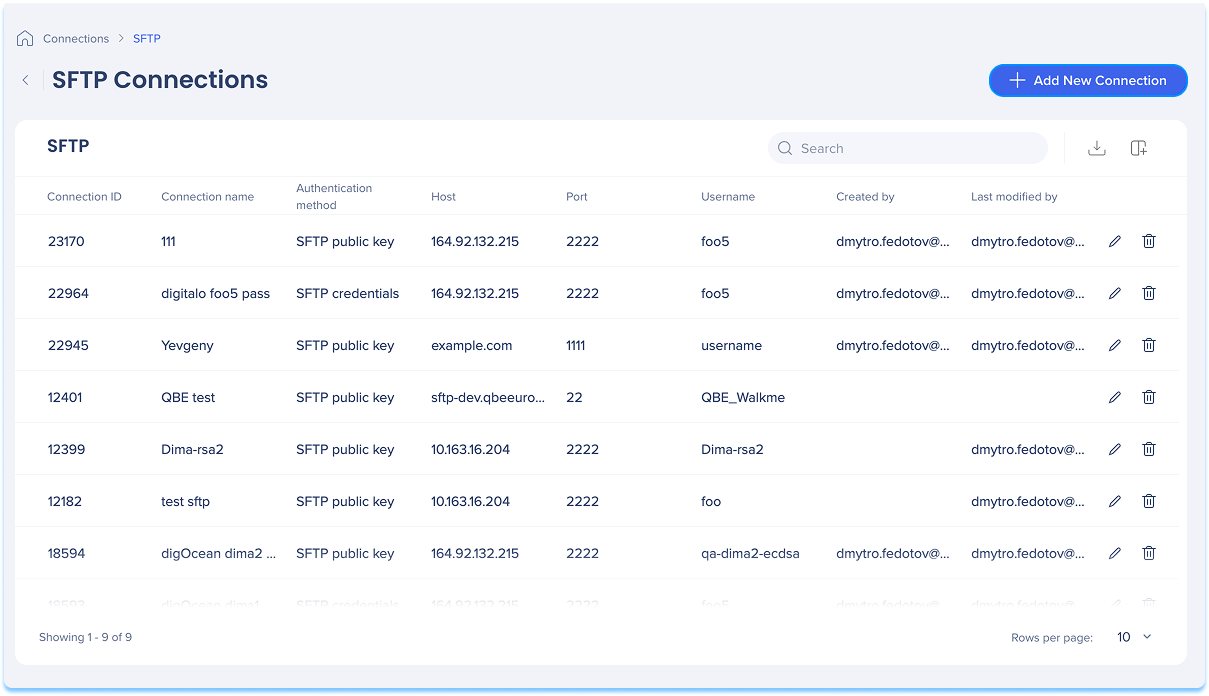
-
-
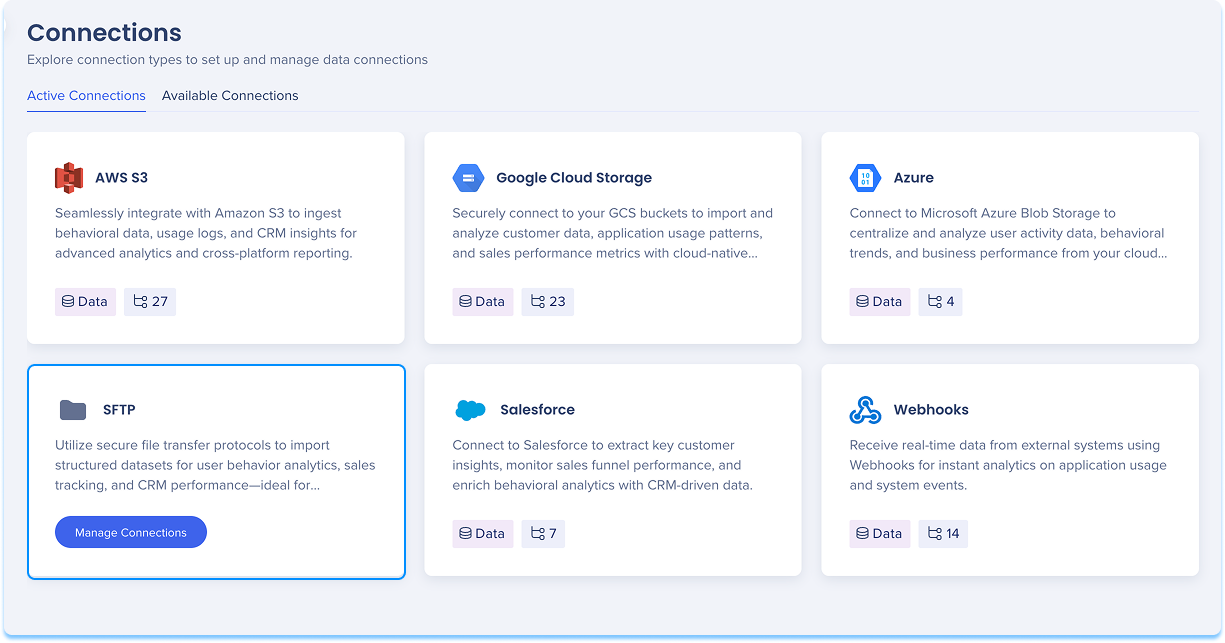
-
Sie werden zur Seite SFTP-Verbindungen hinzufügenweitergeleitet
-
Geben Sie Ihrer Verbindung einen klaren, beschreibenden Namen, damit Sie sie später leicht erkennen können
-
Beispiel: SFTP_Weekly_Export
-
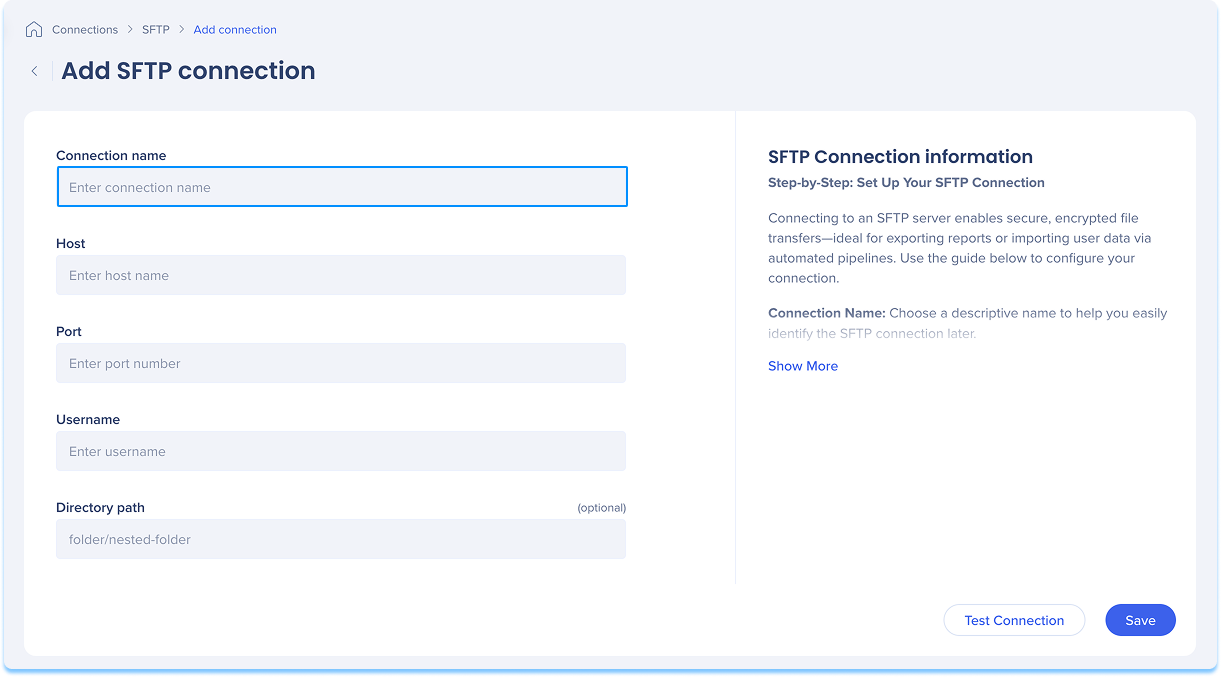
-
Geben Sie den Hostnamen ein
-
Dies ist die Serveradresse (Hostname oder IP)
-
Beispiel: sftp.mycompany.com
-
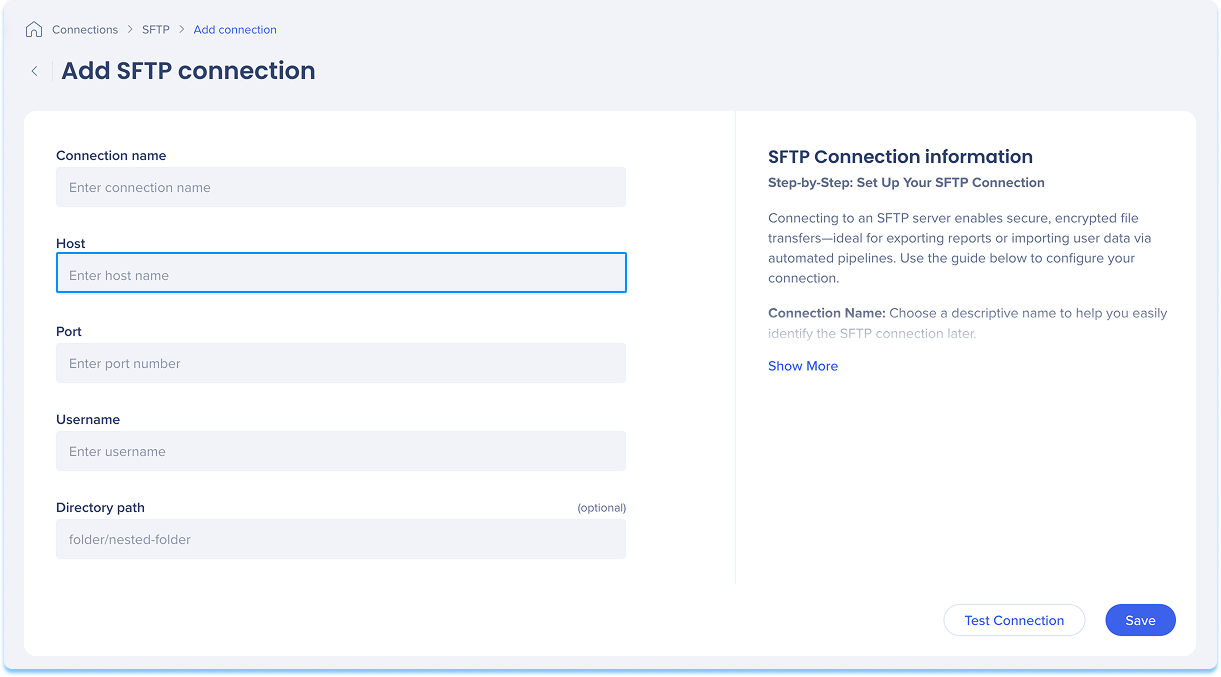
-
Geben Sie den SFTP-Port ein
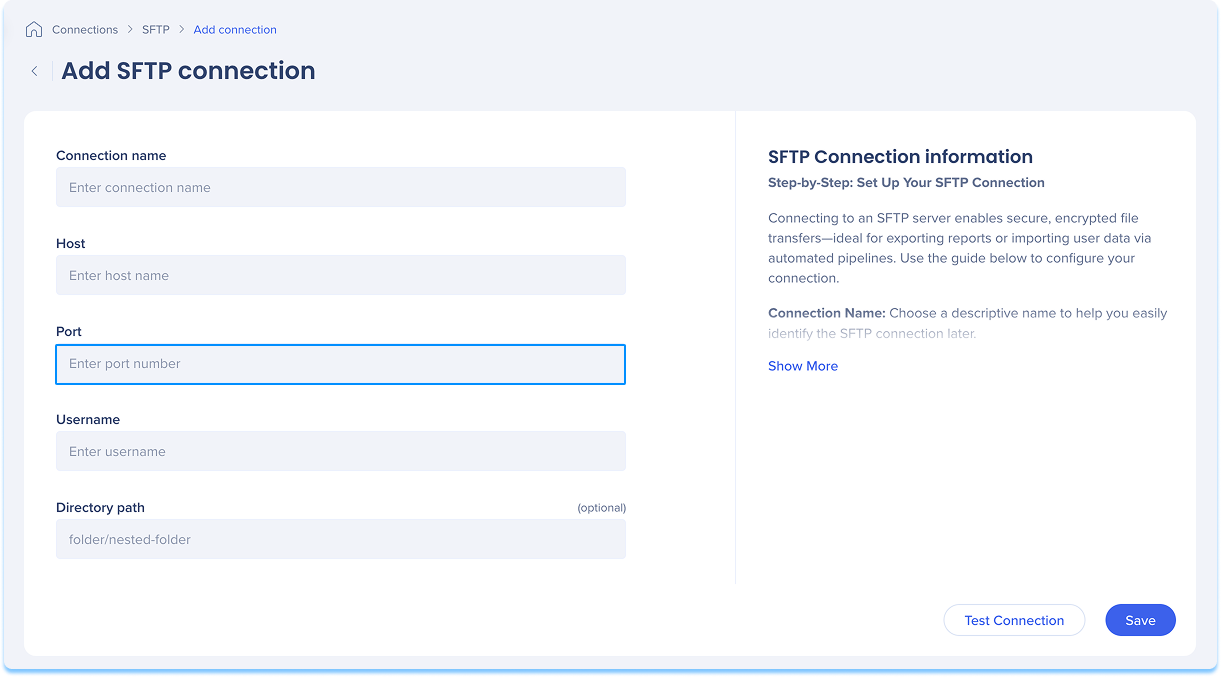
-
Geben Sie den Benutzernamen ein, mit dem Sie sich am SFTP-Server anmelden
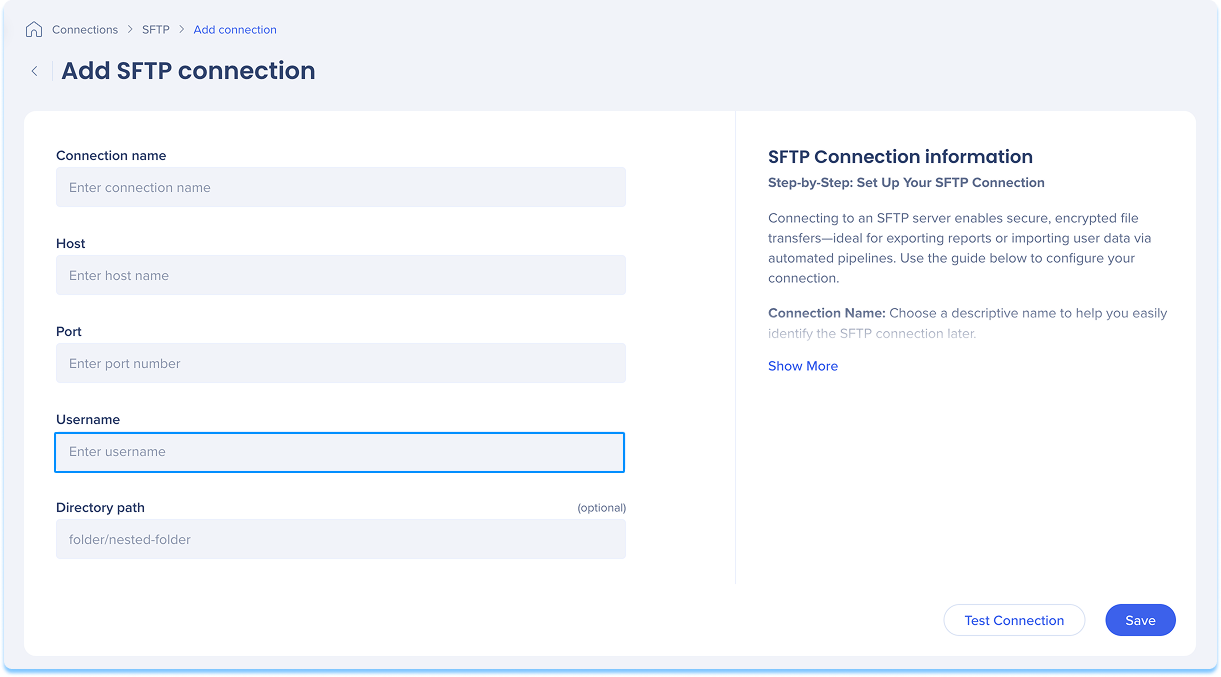
-
Optional: Geben Sie einen Verzeichnispfad ein
-
Dies ist ein Unterordnerpfad innerhalb Ihres SFTP-Benutzerordners, um Ihre Dateien zu organisieren
-
Beispiel: WalkMe/all-unique-users
-
-
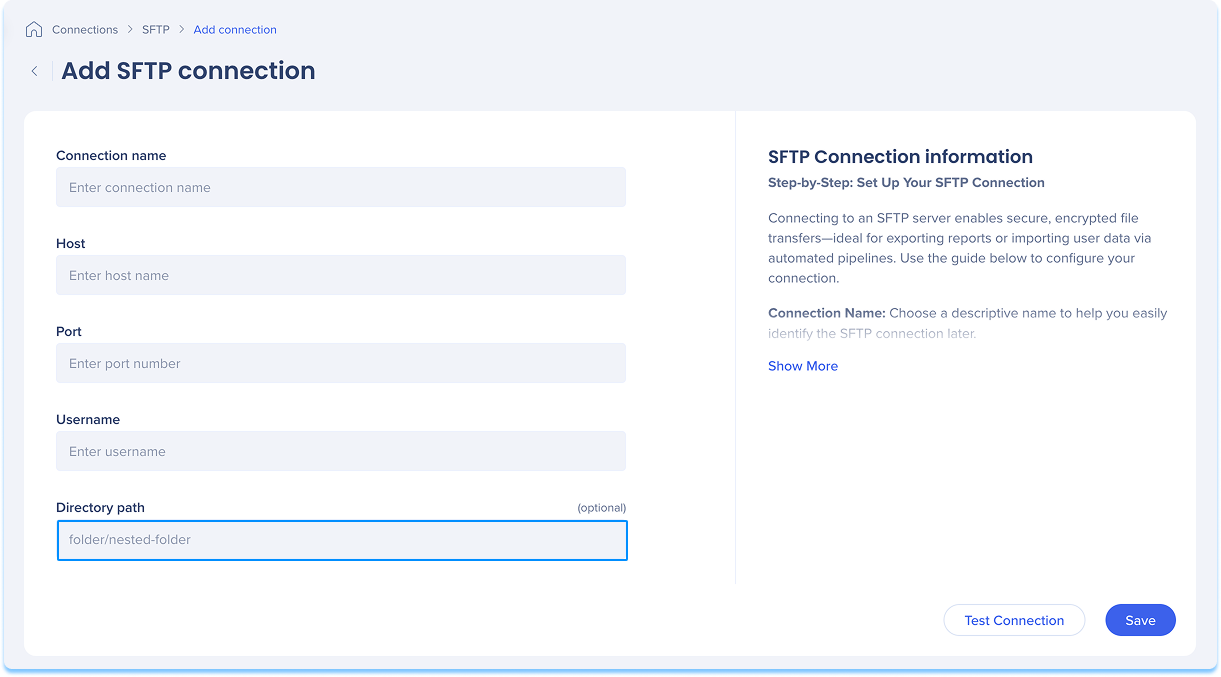
-
Wählen Sie eine Authentifizierungsmethode aus dem Auswahlmenü aus, die zu Ihrem Sicherheits- und Zugriffskonzept passt:
-
SFTP-Zugangsdaten: Geben Sie das Passwort für den obigen Benutzernamen ein
-
Diese Methode wird normalerweise für einfache oder Testumgebungen verwendet
-
-
SFTP Public Key: Verwenden Sie ein SSH-Schlüsselpaar für die sichere Authentifizierung
-
Verschlüsselungsalgorithmus: Die Art der Verschlüsselung, die Ihr öffentlicher Schlüssel verwendet
-
Beispiel: RSA, ECDSA)
-
-
Öffentlicher Schlüssel: Ihr öffentlicher SSH-Schlüssel im OpenSSH-Format
-
Der öffentliche Schlüssel muss auf dem Server in der Datei authorized_keys installiert sein.
-
-
-
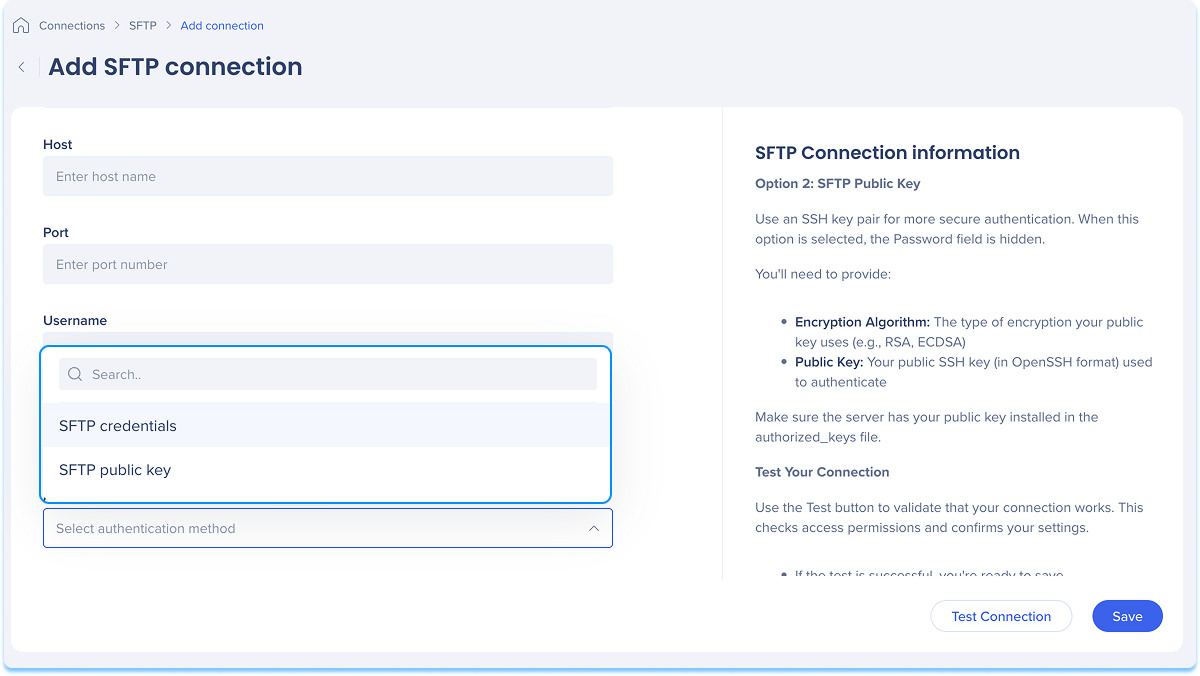
-
Klicken Sie auf Verbindung testen, um zu überprüfen, ob Ihre Verbindung funktioniert
-
Wenn der Test erfolgreich ist, sehen Sie eine Bestätigungsmeldung
-
Wenn es ein Problem gibt, erhalten Sie eine Fehlermeldung mit Schritten zur Behebung
-
-
Klicken Sie auf Save.